Vejledning om Mysafenewpage.com fjernelse (afinstallere Mysafenewpage.com)
Mysafenewpage.com er en browser hijacker, der fremmes som et værktøj, der gør det muligt at scanne filer og links til sikkerhed og give dig “udvidet søgning og nyttige links”. Disse funktioner kan være gavnlig, men de er ikke værd at behandle afbrydelser forårsaget af flykapreren.
Det vil ikke kun ændre browserens indstillinger, men også forårsage sådanne problemer som oversvømmelser dig med reklamer, omdirigere dig til usikre websteder, forårsager Internet langsom nedture, og så videre. Hvis du ønsker at fjerne disse symptomer, vil du nødt til at fjerne Mysafenewpage.com.
 Hvordan virker Mysafenewpage.com?
Hvordan virker Mysafenewpage.com?
Flykapreren fremmes på Mysafenewpage.com, hvor du kan hente den. Udvidelsen er tilgængelige i Chrome webshop. Du bør holde for øje, men at det også bruger distributionsmetoden bundling. De fleste Mogens Media apps er fordelt på denne måde, fordi de ikke er særligt nyttigt. Under installationen af freeware, bliver du tilbudt at installere ekstra programmer. Hvis du undlader at mærke og afvise disse tilbud, accepterer du at alle af dem automatisk. Det er ikke noget vi vil råde. De ekstra apps er potentielt uønskede og normalt ad-støttede. De bør undgås. Du kan gøre ved at installere gratis vare i den avancerede tilstand og faldende alle valgfri tilbud præsenteret i guiden.
Når min sikkert nye side forlængelse får adgang til dit system, erstatter den din nye fane, startsiden og standardsøgemaskine med Search.Mysafenewpage.com. Websiden indeholder en søgefeltet og sådanne hurtig adgang knapper som scanne PC, Test internethastighed, Skan linket og scanne filen. Du skal vide, at scanne PC knappen omdirigerer dig til et mistænkeligt websted mærket af sikkerhedsværktøjer som havende potentielt farligt indhold. Du kan ikke stole på en side, der indeholder disse kæder. Vi anbefaler at du fjerne Mysafenewpage.com fra dine browsere, og dermed vende tilbage til dine oprindelige indstillinger og slippe af andre ugunstige symptomer, herunder reklamer, omdirigeringer, langsom nedture, tracking cookies, og meget mere.
Sådan fjerner Mysafenewpage.com?
For at slette Mysafenewpage.com fra din browsere, vil du nødt til at vælge mellem manuel og automatisk fjernelse muligheder. Hvis du vælger at slette Mysafenewpage.com manuelt, skal du afinstallere min sikker ny side fra din PC og dine browserudvidelser. Du vil også nødt til at gendanne dine browserpræferencer. Hvis du har brug for mere detaljerede instruktioner, er du velkommen til at bruge manuel Mysafenewpage.com fjernelse guide præsenteret under artiklen. Alternativt kan du downloade og implementere anti-malware fra vores websted. Det vil opsige Mysafenewpage.com sammen med andre trusler og give din computer med real-time online beskyttelse, så længe du holder den installeret og opdateret.
Offers
Download værktøj til fjernelse afto scan for Mysafenewpage.comUse our recommended removal tool to scan for Mysafenewpage.com. Trial version of provides detection of computer threats like Mysafenewpage.com and assists in its removal for FREE. You can delete detected registry entries, files and processes yourself or purchase a full version.
More information about SpyWarrior and Uninstall Instructions. Please review SpyWarrior EULA and Privacy Policy. SpyWarrior scanner is free. If it detects a malware, purchase its full version to remove it.

WiperSoft revision detaljer WiperSoft er et sikkerhedsværktøj, der giver real-time sikkerhed fra potentielle trusler. I dag, mange brugernes stræbe imod download gratis software fra internettet, m ...
Download|mere


Er MacKeeper en virus?MacKeeper er hverken en virus eller et fupnummer. Mens der er forskellige meninger om program på internettet, en masse af de folk, der så notorisk hader programmet aldrig har b ...
Download|mere


Mens skaberne af MalwareBytes anti-malware ikke har været i denne branche i lang tid, gør de for det med deres entusiastiske tilgang. Statistik fra sådanne websites som CNET viser, at denne sikkerh ...
Download|mere
Quick Menu
trin 1. Afinstallere Mysafenewpage.com og relaterede programmer.
Fjerne Mysafenewpage.com fra Windows 8
Højreklik på baggrunden af Metro-skærmen, og vælg Alle programmer. Klik på Kontrolpanel i programmenuen og derefter Fjern et program. Find det du ønsker at slette, højreklik på det, og vælg Fjern.


Fjerne Mysafenewpage.com fra Windows 7
Klik Start → Control Panel → Programs and Features → Uninstall a program.


Fjernelse Mysafenewpage.com fra Windows XP:
Klik Start → Settings → Control Panel. Find og klik på → Add or Remove Programs.


Fjerne Mysafenewpage.com fra Mac OS X
Klik på Go-knappen øverst til venstre på skærmen og vælg programmer. Vælg programmappe og kigge efter Mysafenewpage.com eller andre mistænkelige software. Nu skal du højreklikke på hver af disse poster, og vælg Flyt til Papirkurv, og derefter højre klik på symbolet for papirkurven og vælg Tøm papirkurv.


trin 2. Slette Mysafenewpage.com fra din browsere
Opsige de uønskede udvidelser fra Internet Explorer
- Åbn IE, tryk samtidigt på Alt+T, og klik på Administrer tilføjelsesprogrammer.


- Vælg Værktøjslinjer og udvidelser (lokaliseret i menuen til venstre).


- Deaktiver den uønskede udvidelse, og vælg så Søgemaskiner. Tilføj en ny, og fjern den uønskede søgeudbyder. Klik på Luk.Tryk igen på Alt+T, og vælg Internetindstillinger. Klik på fanen Generelt, ændr/slet URL'en for startsiden, og klik på OK.
Ændre Internet Explorer hjemmeside, hvis det blev ændret af virus:
- Tryk igen på Alt+T, og vælg Internetindstillinger.


- Klik på fanen Generelt, ændr/slet URL'en for startsiden, og klik på OK.


Nulstille din browser
- Tryk Alt+T. Klik Internetindstillinger.


- Klik på fanen Avanceret. Klik på Nulstil.


- Afkryds feltet.


- Klik på Nulstil og klik derefter på Afslut.


- Hvis du ikke kan nulstille din browsere, ansætte en velrenommeret anti-malware og scan hele computeren med det.
Slette Mysafenewpage.com fra Google Chrome
- Tryk på Alt+F igen, klik på Funktioner og vælg Funktioner.


- Vælg udvidelser.


- Lokaliser det uønskede plug-in, klik på papirkurven og vælg Fjern.


- Hvis du er usikker på hvilke filtypenavne der skal fjerne, kan du deaktivere dem midlertidigt.


Nulstil Google Chrome hjemmeside og standard søgemaskine, hvis det var flykaprer af virus
- Åbn Chrome, tryk Alt+F, og klik på Indstillinger.


- Gå til Ved start, markér Åbn en bestemt side eller en række sider og klik på Vælg sider.


- Find URL'en til den uønskede søgemaskine, ændr/slet den og klik på OK.


- Klik på knappen Administrér søgemaskiner under Søg. Vælg (eller tilføj og vælg) en ny søgemaskine, og klik på Gør til standard. Find URL'en for den søgemaskine du ønsker at fjerne, og klik X. Klik herefter Udført.




Nulstille din browser
- Hvis browseren fortsat ikke virker den måde, du foretrækker, kan du nulstille dens indstillinger.
- Tryk Alt+F. Vælg Indstillinger.


- Tryk på Reset-knappen i slutningen af siden.


- Tryk på Reset-knappen en gang mere i bekræftelsesboks.


- Hvis du ikke kan nulstille indstillingerne, købe et legitimt anti-malware og scanne din PC.
Fjerne Mysafenewpage.com fra Mozilla Firefox
- Tryk på Ctrl+Shift+A for at åbne Tilføjelser i et nyt faneblad.


- Klik på Udvidelser, find det uønskede plug-in, og klik på Fjern eller deaktiver.


Ændre Mozilla Firefox hjemmeside, hvis det blev ændret af virus:
- Åbn Firefox, klik på Alt+T, og vælg Indstillinger.


- Klik på fanen Generelt, ændr/slet URL'en for startsiden, og klik på OK. Gå til Firefox-søgefeltet, øverst i højre hjørne. Klik på ikonet søgeudbyder, og vælg Administrer søgemaskiner. Fjern den uønskede søgemaskine, og vælg/tilføj en ny.


- Tryk på OK for at gemme ændringerne.
Nulstille din browser
- Tryk Alt+H.


- Klik på Information om fejlfinding.


- Klik på Nulstil Firefox ->Nulstil Firefox.


- Klik på Afslut.


- Hvis du er i stand til at nulstille Mozilla Firefox, scan hele computeren med en troværdig anti-malware.
Fjerne Mysafenewpage.com fra Safari (Mac OS X)
- Få adgang til menuen.
- Vælge indstillinger.


- Gå til fanen udvidelser.


- Tryk på knappen Fjern ved siden af den uønskede Mysafenewpage.com og slippe af med alle de andre ukendte poster samt. Hvis du er i tvivl om forlængelsen er pålidelig eller ej, blot fjerne markeringen i afkrydsningsfeltet Aktiver for at deaktivere det midlertidigt.
- Genstart Safari.
Nulstille din browser
- Tryk på menu-ikonet og vælge Nulstil Safari.


- Vælg de indstillinger, som du ønsker at nulstille (ofte dem alle er forvalgt) og tryk på Reset.


- Hvis du ikke kan nulstille browseren, scanne din hele PC med en autentisk malware afsked programmel.
Site Disclaimer
2-remove-virus.com is not sponsored, owned, affiliated, or linked to malware developers or distributors that are referenced in this article. The article does not promote or endorse any type of malware. We aim at providing useful information that will help computer users to detect and eliminate the unwanted malicious programs from their computers. This can be done manually by following the instructions presented in the article or automatically by implementing the suggested anti-malware tools.
The article is only meant to be used for educational purposes. If you follow the instructions given in the article, you agree to be contracted by the disclaimer. We do not guarantee that the artcile will present you with a solution that removes the malign threats completely. Malware changes constantly, which is why, in some cases, it may be difficult to clean the computer fully by using only the manual removal instructions.
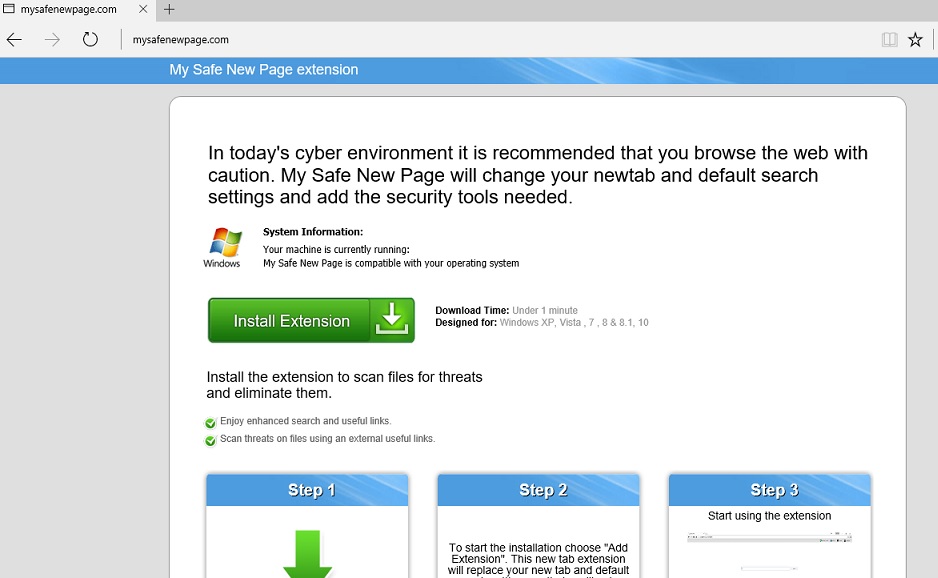 Hvordan virker Mysafenewpage.com?
Hvordan virker Mysafenewpage.com?